用Word2007制作稿纸
word中怎么制作作文格子纸
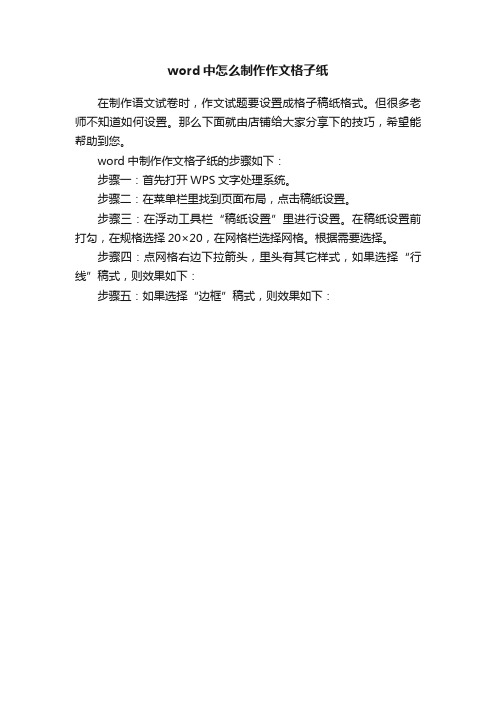
word中怎么制作作文格子纸
在制作语文试卷时,作文试题要设置成格子稿纸格式。
但很多老师不知道如何设置。
那么下面就由店铺给大家分享下的技巧,希望能帮助到您。
word中制作作文格子纸的步骤如下:
步骤一:首先打开WPS文字处理系统。
步骤二:在菜单栏里找到页面布局,点击稿纸设置。
步骤三:在浮动工具栏“稿纸设置”里进行设置。
在稿纸设置前打勾,在规格选择20×20,在网格栏选择网格。
根据需要选择。
步骤四:点网格右边下拉箭头,里头有其它样式,如果选择“行线”稿式,则效果如下:
步骤五:如果选择“边框”稿式,则效果如下:。
word2007教程-排版

使用主控文档
所谓主控文档,就是在一个文档中可以对此文档以外的其他多个文档进行各种
控制编辑操作,就像这些外部文档是一个文档一样。 主控文档与普通文档无大的差别,唯一的区别就是在主控文档中包含了所有子 文档的链接。 使用主控文档要注意以下两点:
★确保主控文档的页面布局与子文档完全一致;
★确保主控文档中套用的模板与子文档相同。
制作目录
如何使用混合样式题注的图表目录? 例如:只创建部分图片的图表目录。 在【图表目录】对话框中,有一个【选项】按钮,单击此按钮打开【图表目录 选项】对话框,其中的【样式】选项,可以实现上述功能要求。 ①选中要创建图表目录的题注,打开【样式】窗格,为其应用不同于文档中其他题 注所使用的样式; ②在【图表目录选项】中选中【样式】复选框,在其右侧的下拉列表中选择刚为图 片题注设置的新样式名称。
根据 所需 设置 目录 外观
选择此 项后, 目录可 以像超 链接一 样自动 跳转
制作目录
④单击“选项”按钮,打开“选项”对话框,设置新建样式的目录级别创建目录后,无论目录级别如何,目录中的各标题字体都是“宋体、五号”等 固定格式,有时需要通过不通的字体和文字大小来明显区分目录中各级别,则可通 过修改word中的目录样式来实现。 单击“引用”“目录”“插入目录”“修改”,打开“样式”对话框,点击 “修改”按钮,按需修改。
制作目录
5.让目录与实际内容同步 (一)当让word根据标题大纲级别自动生成目录后,如果文档标题内容有任何改 变,只需要对目录进行更新,即可使目录始终与文档内容保持同步。但是根据创建 目录时所用的方法不同。对目录更新也有不同的方法。 ①如果使用word预置的目录框架自动创建的目录(【自动目录1】和【自动目录2】) 那么在框架顶部会显示一个【更新目录】命令。
用Word 2007精彩的稿纸功能
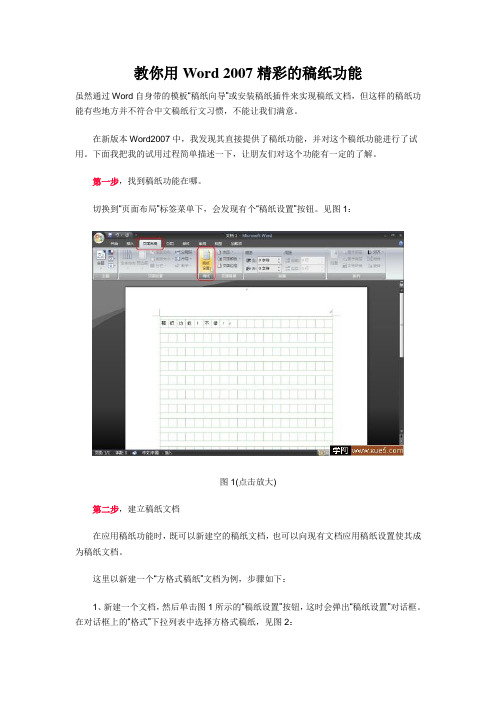
教你用Word 2007精彩的稿纸功能虽然通过Word自身带的模板“稿纸向导”或安装稿纸插件来实现稿纸文档,但这样的稿纸功能有些地方并不符合中文稿纸行文习惯,不能让我们满意。
在新版本Word2007中,我发现其直接提供了稿纸功能,并对这个稿纸功能进行了试用。
下面我把我的试用过程简单描述一下,让朋友们对这个功能有一定的了解。
第一步,找到稿纸功能在哪。
切换到“页面布局”标签菜单下,会发现有个“稿纸设置”按钮。
见图1:图1(点击放大)第二步,建立稿纸文档在应用稿纸功能时,既可以新建空的稿纸文档,也可以向现有文档应用稿纸设置使其成为稿纸文档。
这里以新建一个“方格式稿纸”文档为例,步骤如下:1、新建一个文档,然后单击图1所示的“稿纸设置”按钮,这时会弹出“稿纸设置”对话框。
在对话框上的“格式”下拉列表中选择方格式稿纸,见图2:图22、在“稿纸设置”对话框中设置方格式稿纸的属性,见图3:图33、设置好方格式稿纸后,单击对话框上的“确定”按钮即可。
这样就新建了一个方格式稿纸文档,当然您也可以根据自己的需要尝试建立和使用其他格式稿纸的文档。
要想使现有文档应用稿纸设置,使其成为稿纸文档,直接打开这个文档,然后按照上面的步骤操作就可以了。
第三步、对稿纸文档的稿纸设置进行更改和删除单击“稿纸设置”按钮,在弹出的“稿纸设置”对话框中就可以对稿纸文档的稿纸设置进行更改和删除了。
对稿纸设置进行更改就不用多说了,在这说说对稿纸设置如何进行删除。
在“稿纸设置”对话框山“格式”下拉列表中选择“非格式文档”,然后点击“确定”按钮即可删除文档中的稿纸设置。
第四步、中文行文规范试用根据我的试用,发现Word2007稿件功能产生的稿件文档很符合中文行文规范。
其中,中文的标点不能出现在行首,在稿纸中,行末标点要跟随行末文字出现在稿纸方格外,这点Word2007产生的稿纸文档也做到了,见图4:图4在“稿纸设置”对话框上也可自行设置行文格式,见图5:图5结语:通过我对Word2007稿纸功能的试用,发现这个功能很实用,且产生的稿纸文档质量很高。
手把手教你如何使用Word给孩子制作方格纸与横线纸
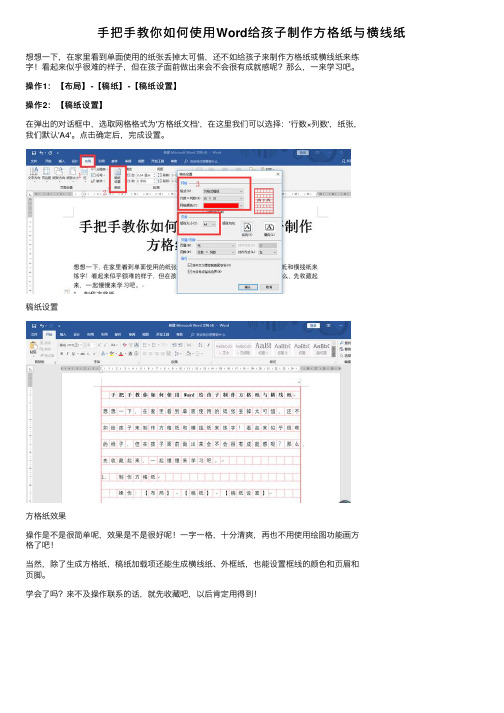
⼿把⼿教你如何使⽤Word给孩⼦制作⽅格纸与横线纸
想想⼀下,在家⾥看到单⾯使⽤的纸张丢掉太可惜,还不如给孩⼦来制作⽅格纸或横线纸来练
字!看起来似乎很难的样⼦,但在孩⼦⾯前做出来会不会很有成就感呢?那么,⼀来学习吧。
操作1:【布局】-【稿纸】-【稿纸设置】
操作2:【稿纸设置】
在弹出的对话框中,选取⽹格格式为'⽅格纸⽂档',在这⾥我们可以选择:'⾏数×列数',纸张,
我们默认'A4'。
点击确定后,完成设置。
稿纸设置
⽅格纸效果
操作是不是很简单呢,效果是不是很好呢!⼀字⼀格,⼗分清爽,再也不⽤使⽤绘图功能画⽅
格了吧!
当然,除了⽣成⽅格纸,稿纸加载项还能⽣成横线纸、外框纸,也能设置框线的颜⾊和页眉和
页脚。
学会了吗?来不及操作联系的话,就先收藏吧,以后肯定⽤得到!。
在文档中插入半页稿纸的方法

在文档中插入半页稿纸由于Word 2007提供了我们中国人常用的稿纸格式设置,不过在直接使用时它会把整篇文档都设为稿纸格式,这有时会给我们的工作带来一些麻烦,如在编制语文试卷的作文题时,一般上面是作文的题目和写作要求,而下面剩余的地方则画上空白稿纸以便让学生在其中进行写作,在遇到这种情况就需要我们变通一下了,具体方法是:1、在录入完文档中的文字部分并校对无误后,单击Word 2007窗口左上角的Microsoft Office 徽标按钮→新建,创建一个空白档。
(如图1)2、在新建的空白文档中,单击“页面布局”选项卡,在“稿纸”控件组中单击“稿纸设置”,在“稿纸设置”对话框中设置好稿纸格式、行列数和网格颜色等内容后单击“确定”退出,然后以Word 2007默认格式(也就是docx文件格式)把这个新建的文档保存为一个文件。
(如图2)3、返回到原文档中,单击“插入”选项卡,在“文本”控件组中单击“对象”,在打开的“对象”对话框中选择“由文件创建”选项卡,单击“浏览”按钮找到上步保存的稿纸文档文件并点“确定”。
(如图3)4、右键单击插入的稿纸左键选择“设置对象格式”,在打开的“设置对象格式”对话框中选择“图片”选项卡,根据所需要的稿纸大小在“裁剪”项中的“下”框中输入一个数字,把插入的大稿纸下边裁掉一部分。
(如图4)5、如果想在插入的半页稿纸中输入文字(如作文题目),可以双击插入的稿纸会新打开一个稿纸录入文档,录入完成后直接关闭该文档即可。
具体制作步骤为:第一步,打开MS WORD2007,在依次点“页面布局—稿纸设置—方格式稿纸—20×20确定”,即可进入稿纸模式。
双击稿纸上方页眉位置,进入页眉编辑状态,用鼠标点击稿纸的任意边线,使之处于选中状态,复制。
第二步,新建一空白文档,不要设置为稿纸模式。
把刚刚复制的方格稿纸粘贴到此空白文档的适当位置,右击方格,在右键菜单中选择“组合—取消组合”把方格线分解开来。
Word如何快速绘制你需要的作文稿纸
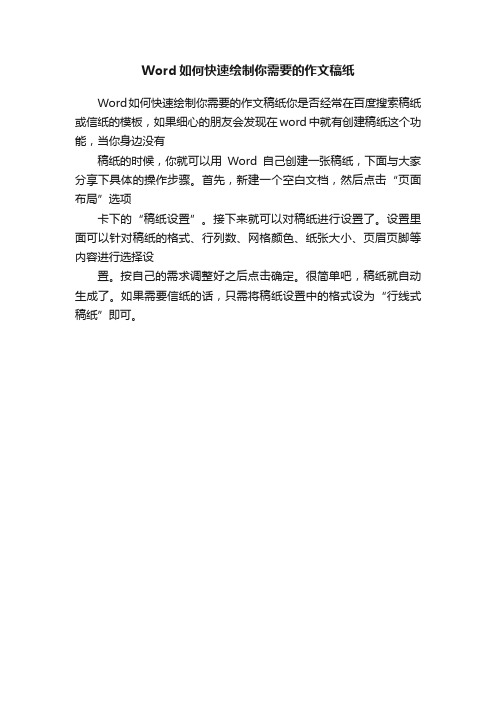
Word如何快速绘制你需要的作文稿纸
Word如何快速绘制你需要的作文稿纸你是否经常在百度搜索稿纸或信纸的模板,如果细心的朋友会发现在word中就有创建稿纸这个功能,当你身边没有
稿纸的时候,你就可以用Word自己创建一张稿纸,下面与大家分享下具体的操作步骤。
首先,新建一个空白文档,然后点击“页面布局”选项
卡下的“稿纸设置”。
接下来就可以对稿纸进行设置了。
设置里面可以针对稿纸的格式、行列数、网格颜色、纸张大小、页眉页脚等内容进行选择设
置。
按自己的需求调整好之后点击确定。
很简单吧,稿纸就自动生成了。
如果需要信纸的话,只需将稿纸设置中的格式设为“行线式稿纸”即可。
如何免费用word制作作文纸模板
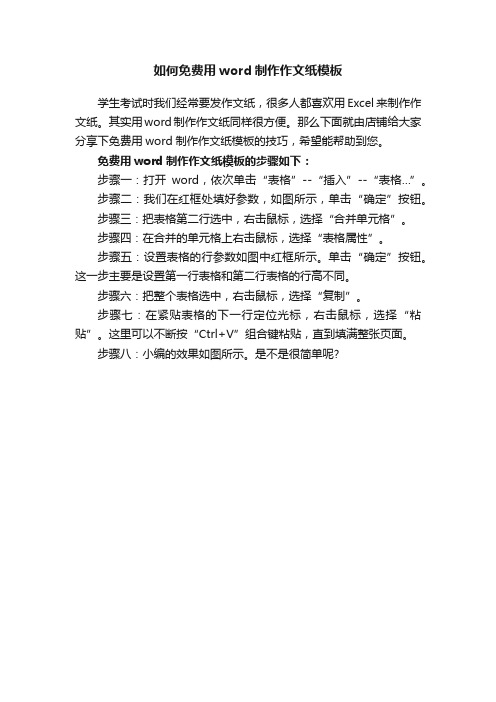
如何免费用word制作作文纸模板
学生考试时我们经常要发作文纸,很多人都喜欢用Excel来制作作文纸。
其实用word制作作文纸同样很方便。
那么下面就由店铺给大家分享下免费用word制作作文纸模板的技巧,希望能帮助到您。
免费用word制作作文纸模板的步骤如下:
步骤一:打开word,依次单击“表格”--“插入”--“表格…”。
步骤二:我们在红框处填好参数,如图所示,单击“确定”按钮。
步骤三:把表格第二行选中,右击鼠标,选择“合并单元格”。
步骤四:在合并的单元格上右击鼠标,选择“表格属性”。
步骤五:设置表格的行参数如图中红框所示。
单击“确定”按钮。
这一步主要是设置第一行表格和第二行表格的行高不同。
步骤六:把整个表格选中,右击鼠标,选择“复制”。
步骤七:在紧贴表格的下一行定位光标,右击鼠标,选择“粘贴”。
这里可以不断按“Ctrl+V”组合键粘贴,直到填满整张页面。
步骤八:小编的效果如图所示。
是不是很简单呢?。
Word2007文档怎么制作发文件用的方格稿纸.doc
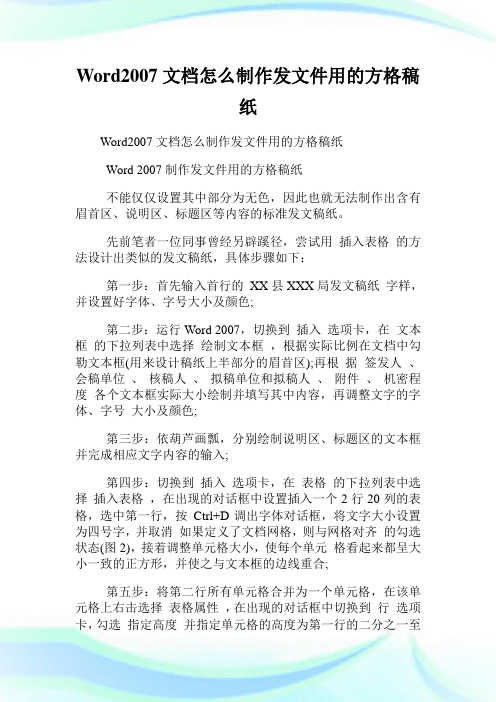
Word2007文档怎么制作发文件用的方格稿纸Word2007文档怎么制作发文件用的方格稿纸Word 2007制作发文件用的方格稿纸不能仅仅设置其中部分为无色,因此也就无法制作出含有眉首区、说明区、标题区等内容的标准发文稿纸。
先前笔者一位同事曾经另辟蹊径,尝试用插入表格的方法设计出类似的发文稿纸,具体步骤如下:第一步:首先输入首行的XX县XXX局发文稿纸字样,并设置好字体、字号大小及颜色;第二步:运行Word 2007,切换到插入选项卡,在文本框的下拉列表中选择绘制文本框,根据实际比例在文档中勾勒文本框(用来设计稿纸上半部分的眉首区);再根据签发人、会稿单位、核稿人、拟稿单位和拟稿人、附件、机密程度各个文本框实际大小绘制并填写其中内容,再调整文字的字体、字号大小及颜色;第三步:依葫芦画瓢,分别绘制说明区、标题区的文本框并完成相应文字内容的输入;第四步:切换到插入选项卡,在表格的下拉列表中选择插入表格,在出现的对话框中设置插入一个2行20列的表格,选中第一行,按Ctrl+D调出字体对话框,将文字大小设置为四号字,并取消如果定义了文档网格,则与网格对齐的勾选状态(图2),接着调整单元格大小,使每个单元格看起来都呈大小一致的正方形,并使之与文本框的边线重合;第五步:将第二行所有单元格合并为一个单元格,在该单元格上右击选择表格属性,在出现的对话框中切换到行选项卡,勾选指定高度并指定单元格的高度为第一行的二分之一至三分之一尺寸,并选择行高值是固定值第六步:全选并复制整个表格,将光标置于表格下一行,反复粘贴,直至生成一张连续的方格稿纸。
上述发文稿纸用打印机打印出来后,虽然看上去与切换页面布局选项卡,点击稿纸设置,弹出稿纸设置对话框,选择方格式稿纸格式,行数X列数选择20 X 20 格式,并将网格颜色设置为灰色,并勾选按中文习惯控制首尾字符(如果不选中该项,标点符号有可能会出现在行首,不符合行文要求),取消允许标点溢出边界选项的对勾,选择纸张幅面为16开或A4型,页脚选择行数x列数=格数,对齐方式选择右,其余按照默认设置确认后生成方格稿纸(图3);第二步:新建一空白文档,切换插入选项卡,在文本框的下拉列表中选择绘制文本框,拖动鼠标勾勒出一文本框(用来设计文首的XX县XXX局发文稿纸字样),在文本框输入XX县XXX局发文稿纸,并调整字体、字号大小、颜色并将该行文字居中(务必调整好文字大小,因为将其剪切到发文稿纸中就无法调整字号大小),然后选中该文本框,将其剪切到第一步生成的发文稿纸中,在稿纸第一行第一个空格处进行粘贴,然后拖动、平移、调整文本框直至其左右端线与发文稿纸左右边界重合、上端线与发文稿纸最上端水平线重合,下端线与稿纸的第三条水平线重合(调整后如果文字没有显示居中,还可以在文本框中用空格键将文字移动居中),再右击文本框选择设置文本框格式,在弹出的对话框中切换到颜色与线条选项卡,将填充下的透明度滑杠拉到最左端,即设置透明度为0%(图4,此为关键点,务必留意!如果不设置透明度为0%,则眉首区、说明区、标题区的背景就会呈现单元格,而将透明度设置为完全不透明,就可以完全遮罩底层的单元格),再设置线条颜色为无色(如果之前的文本框的边界无法调整到刚好与水平线或边界重合,这里可适当调整线条粗细,使之完全遮盖方格线);第三步:根据实际发文稿纸的大小尺寸,按上一步介绍的方法依葫芦画瓢,依次完成签发人、会稿单位、核稿人、拟稿单位和拟稿人、附件、机密程度、发文单位全称、主送(抄报、分发) 、事由、发文字号等文本框内容的设计(包括字体、字号大小的调整,另外这些文本框的线条颜色无须设置为无色,保留默认的黑色即可),则发文稿纸初具雏形,最后双击页脚修改等式为20x11=220 。
word2007怎么制作信笺纸

本文整理于网络,仅供阅读参考
word2007怎么制作信笺纸
word2007制作信笺纸的步骤如下:
步骤一:新建一个word文件,选择“页面布局——页边距”弹出页边距设置对话框,在其中设置上下2厘米,左右3厘米的页边距,然后点击确定按钮。
步骤二:选择“视图——勾选网格线”,页面上出现网页参考线。
步骤三:选择“页面布局——页面设置“,在页面设置对话框中的行数——每页中输入20,然后点击确定。
步骤四:选择“插入——直线”,沿着参考线画一直线,有了参考线,参考线会对你所画直线具有吸附作用。
步骤五:然后选择直线,右键选择其设置属性格式,将直线的颜色改为红色。
然后复制粘贴多个直线,并将直线拖动到相应的参考线上。
步骤六:到此为止,直线信笺纸基本制作完成。
但是还可以根据自己的需求加入信笺纸标题。
例如,选择插入——页眉,输入信笺纸,设置合适的文字格式,并将第一个直线的属性改为2磅。
最终效果如下图。
不用花钱买稿纸啦!用Word制作多种类作文稿纸超简单~
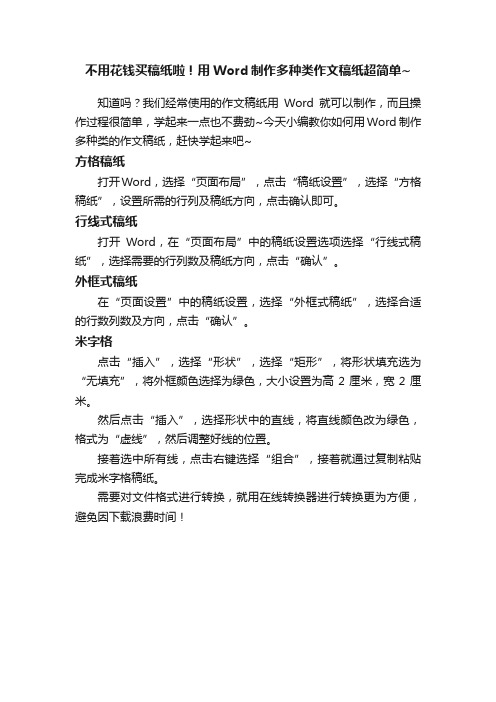
不用花钱买稿纸啦!用Word制作多种类作文稿纸超简单~
知道吗?我们经常使用的作文稿纸用Word就可以制作,而且操作过程很简单,学起来一点也不费劲~今天小编教你如何用Word制作多种类的作文稿纸,赶快学起来吧~
方格稿纸
打开Word,选择“页面布局”,点击“稿纸设置”,选择“方格稿纸”,设置所需的行列及稿纸方向,点击确认即可。
行线式稿纸
打开Word,在“页面布局”中的稿纸设置选项选择“行线式稿纸”,选择需要的行列数及稿纸方向,点击“确认”。
外框式稿纸
在“页面设置”中的稿纸设置,选择“外框式稿纸”,选择合适的行数列数及方向,点击“确认”。
米字格
点击“插入”,选择“形状”,选择“矩形”,将形状填充选为“无填充”,将外框颜色选择为绿色,大小设置为高2厘米,宽2厘米。
然后点击“插入”,选择形状中的直线,将直线颜色改为绿色,格式为“虚线”,然后调整好线的位置。
接着选中所有线,点击右键选择“组合”,接着就通过复制粘贴完成米字格稿纸。
需要对文件格式进行转换,就用在线转换器进行转换更为方便,避免因下载浪费时间!。
word2007中怎么设置稿纸
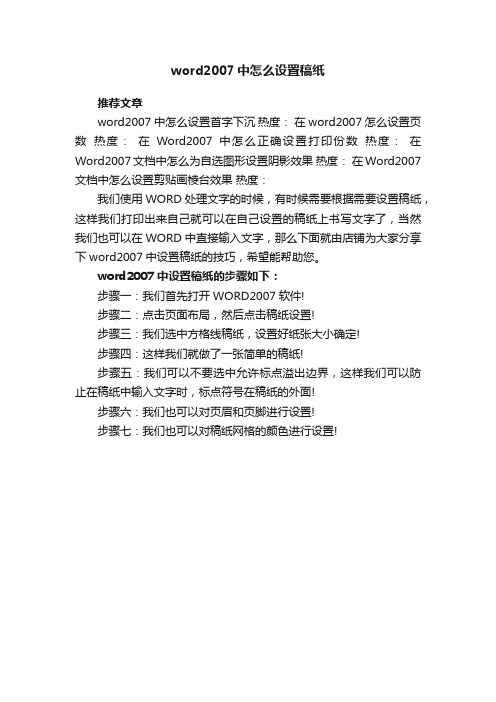
word2007中怎么设置稿纸
推荐文章
word2007中怎么设置首字下沉热度:在word2007怎么设置页数热度:在Word2007中怎么正确设置打印份数热度:在Word2007文档中怎么为自选图形设置阴影效果热度:在Word2007文档中怎么设置剪贴画棱台效果热度:
我们使用WORD处理文字的时候,有时候需要根据需要设置稿纸,这样我们打印出来自己就可以在自己设置的稿纸上书写文字了,当然我们也可以在WORD中直接输入文字,那么下面就由店铺为大家分享下word2007中设置稿纸的技巧,希望能帮助您。
word2007中设置稿纸的步骤如下:
步骤一:我们首先打开WORD2007软件!
步骤二:点击页面布局,然后点击稿纸设置!
步骤三:我们选中方格线稿纸,设置好纸张大小确定!
步骤四:这样我们就做了一张简单的稿纸!
步骤五:我们可以不要选中允许标点溢出边界,这样我们可以防止在稿纸中输入文字时,标点符号在稿纸的外面!
步骤六:我们也可以对页眉和页脚进行设置!
步骤七:我们也可以对稿纸网格的颜色进行设置!。
如何把word变成稿纸
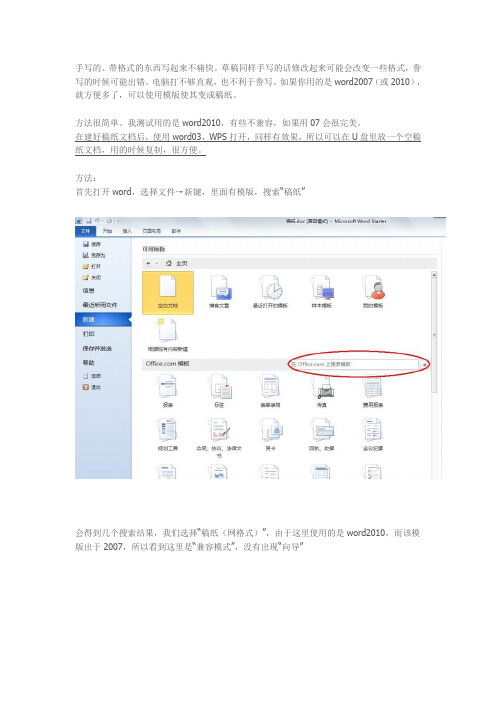
手写的、带格式的东西写起来不痛快。
草稿同样手写的话修改起来可能会改变一些格式,誊写的时候可能出错。
电脑打不够直观,也不利于誊写。
如果你用的是word2007(或2010),就方便多了,可以使用模版使其变成稿纸。
方法很简单。
我测试用的是word2010,有些不兼容,如果用07会很完美。
在建好稿纸文档后,使用word03,WPS打开,同样有效果,所以可以在U盘里放一个空稿纸文档,用的时候复制,很方便。
方法:
首先打开word,选择文件→新键,里面有模版,搜索“稿纸”
会得到几个搜索结果,我们选择“稿纸(网格式)”,由于这里使用的是word2010,而该模版出于2007,所以看到这里是“兼容模式”,没有出现“向导”
这就是效果
格式比较完美,年份的4个数字刚好两格,行末标点也符合我们的习惯。
不足是没有向导,说过了,也不能改格式,固定在了20×20。
如果你用的是word2007,且安装了相关部件,就会在“页面布局”中看到“稿纸”一项,进行相关操作。
经我测试,WPS也有这样的功能,方法和word类似。
不过不太好看。
Word2007稿纸设置
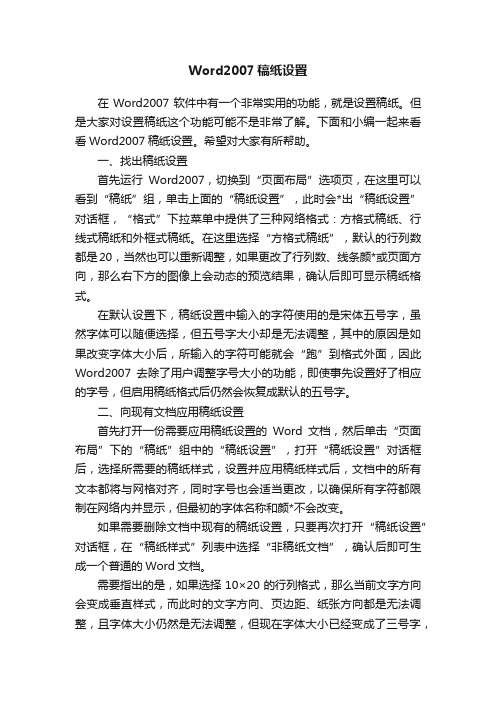
Word2007稿纸设置在Word2007软件中有一个非常实用的功能,就是设置稿纸。
但是大家对设置稿纸这个功能可能不是非常了解。
下面和小编一起来看看Word2007稿纸设置。
希望对大家有所帮助。
一、找出稿纸设置首先运行Word2007,切换到“页面布局”选项页,在这里可以看到“稿纸”组,单击上面的“稿纸设置”,此时会*出“稿纸设置”对话框,“格式”下拉菜单中提供了三种网络格式:方格式稿纸、行线式稿纸和外框式稿纸。
在这里选择“方格式稿纸”,默认的行列数都是20,当然也可以重新调整,如果更改了行列数、线条颜*或页面方向,那么右下方的图像上会动态的预览结果,确认后即可显示稿纸格式。
在默认设置下,稿纸设置中输入的字符使用的是宋体五号字,虽然字体可以随便选择,但五号字大小却是无法调整,其中的原因是如果改变字体大小后,所输入的字符可能就会“跑”到格式外面,因此Word2007去除了用户调整字号大小的功能,即使事先设置好了相应的字号,但启用稿纸格式后仍然会恢复成默认的五号字。
二、向现有文档应用稿纸设置首先打开一份需要应用稿纸设置的Word文档,然后单击“页面布局”下的“稿纸”组中的“稿纸设置”,打开“稿纸设置”对话框后,选择所需要的稿纸样式,设置并应用稿纸样式后,文档中的所有文本都将与网格对齐,同时字号也会适当更改,以确保所有字符都限制在网络内并显示,但最初的字体名称和颜*不会改变。
如果需要删除文档中现有的稿纸设置,只要再次打开“稿纸设置”对话框,在“稿纸样式”列表中选择“非稿纸文档”,确认后即可生成一个普通的Word文档。
需要指出的是,如果选择10×20的行列格式,那么当前文字方向会变成垂直样式,而此时的文字方向、页边距、纸张方向都是无法调整,且字体大小仍然是无法调整,但现在字体大小已经变成了三号字,这样看来稿纸格式中的字体大小是与稿纸行列数有关系。
用Word2007 帮你制作自己的信笺

当我们在使用word2007自带的稿纸功能时,总是感觉有些遗憾,因为只有方格、行线和外框三种稿纸可供选择,没有我们常用的不带边框的横条信笺样式,并且双不能自定义设置,那如果我们需要无边框的横条信笺怎么办?还好,我们可以自己动手,通过变通的的方式,借助word2007中的页眉与绘图功能,就可以绘制自己需要的信笺了。
首先,在页面布局选项卡中单击页面设置对话框启动器,在页面设置对话框中,选择文档网络选项卡,在文字排列选项中保持默认,然后在网格选项中,选择只指定行网格,并在行数选项中指定每页和行数,最后单击确定退出。
之后,在视图选项卡的隐藏/显示组中选择网格线,使页面中显示网格,此时,文档中即可显示有20行的行网格线了,不过此时的行网格线只是辅助显示的,打印时并不能显示,所以,我们还要想办法让行网络能够打印出来才行。
首先在插入选项卡的插图组中,选择形状,并在展开列表中用鼠标指向直线按钮,再右击标,选择锁定绘图模式,然后按照文档中的行网格线位置,依次画出直线将其准确覆盖,再在开始选项卡的编辑选项组中,单击选择/选择对像,然后拖动鼠标将线条全选,并在格式选项卡的排列组中单击对齐,依次选择左右居中和纵向分布按钮,将结条在文档中平均分布,再右击鼠标,选择组合,将全部线条组合后,下面的工作就是想办法让组合后的结条在每页中自动显示了。
首先将我们组合好的线条选中,并执行剪切,并在插入选项卡上的页眉和页脚选项组中,单击页眉/编辑页眉,待页眉激活后,在页眉编辑区右击鼠标执行粘贴,将我们绘制的张条粘贴到页眉中,并调整其位置,使之与文档的行网络重合,并在页眉编辑区页眉内容,再将页眉选中,在开始选项卡的段落组中,单击边框和底纹按钮,在打开的边框和底纹对话框中(默认的边框选项卡),在边框选项卡的样式组中,选择样式,颜色及线条宽度,然后在预览组中选择下划线,单击确定退出。
之后在页眉和页脚工具之下的设计选项卡的导航组中单击转到页脚,并输入页脚内容,再将页脚内容选中,在开始选项卡的段落组中,单击边框和底纹按钮,选择上划线即可,至此信笺制作完成。
如何利用word制作报纸 2【范本模板】

如何利用word制作报纸?在word完全可以设计排版出很漂亮的报纸。
就怕你没有想象力,word中的潜力相当大.你可以:1、插入文本框,根据需要可选横排,竖排,文本框内可设置不同于框外文字不同的字体、字号、字色。
如不要那个方框,在设置文本框格式里将边框设置成“无线条格式”。
2、插入艺术字,一样可以横排竖排,并可方便地设置字的大小,字体、颜色。
3、插入图片,可以是word剪辑库中剪贴画,也可以是你电脑中存的你自己的图片、照片。
可用于文章的配图,也可设为报纸某部分的底纹.(插入-图片-来自文件)。
4、用“格式”工具栏中的“分栏”、“首字下沉”制作特殊效果.5、用“绘图”按钮中的功能做些修饰.—-—————-—-———-———-—--——---———--————-—--——-----———-文件——页面设置—-纸张--纸张大小里面选择格式—-分栏——选择一分为二那个图文混排三个方面来阐述:一、美化与设计手抄报的美化与设计涉及的范围主要有:版面设计与报头、题花、插图、尾花和花边设计等。
1、版面设计手抄报的重要环节. 须注意以下几点:(1)明确本期手抄报的主要内容是什么,选用有一定意义的报头(即报名)。
一般报头应设计在最醒目的位置.(2)通读所编辑或撰写的文章并计算其字数,根据文章内容及篇幅的长短进行编辑(即排版).一般重要文章放在显要位置(即头版);(3)要注意长短文章穿插和横排竖排相结合,使版面既工整又生动活泼;(4)排版还须注意:字的排列以横为主以竖为辅,行距要大于字距,篇与篇之间要有空隙,篇与边之间要有空隙,且与纸的四周要有3CM左右的空边。
另外,报面始终要保持干净、整洁。
二、报头、插图与尾花的表现;1、报头报头起着开门见山的作用,必须紧密配合主题内容,形象生动地反映手抄报的主要思想。
报名要取得有积极、健康、富有意义的名字. 报头一般由主题图形,报头文字和几何形体色块或花边而定,或严肃或活泼、或方形或圆形、或素雅或重彩。
用Word 2007给孩子制作作文草稿纸
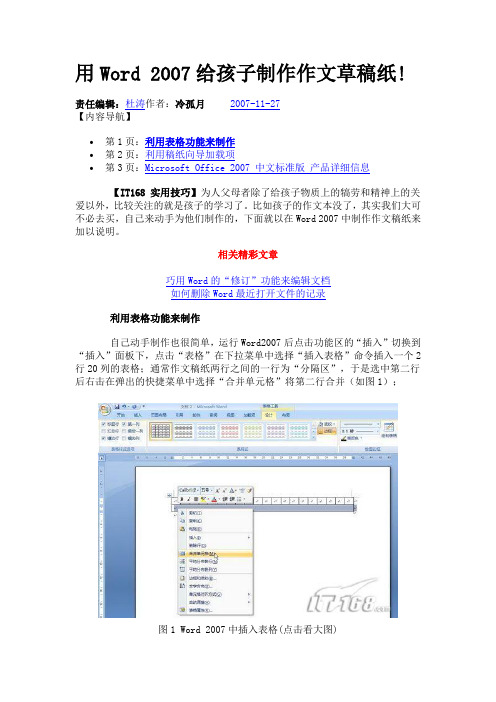
用Word 2007给孩子制作作文草稿纸!责任编辑:杜涛作者:冷孤月2007-11-27【内容导航】∙第1页:利用表格功能来制作∙第2页:利用稿纸向导加载项∙第3页:Microsoft Office 2007 中文标准版产品详细信息【IT168 实用技巧】为人父母者除了给孩子物质上的犒劳和精神上的关爱以外,比较关注的就是孩子的学习了。
比如孩子的作文本没了,其实我们大可不必去买,自己来动手为他们制作的,下面就以在Word 2007中制作作文稿纸来加以说明。
相关精彩文章巧用Word的“修订”功能来编辑文档如何删除Word最近打开文件的记录利用表格功能来制作自己动手制作也很简单,运行Word2007后点击功能区的“插入”切换到“插入”面板下,点击“表格”在下拉菜单中选择“插入表格”命令插入一个2行20列的表格;通常作文稿纸两行之间的一行为“分隔区”,于是选中第二行后右击在弹出的快捷菜单中选择“合并单元格”将第二行合并(如图1);图1 Word 2007中插入表格(点击看大图)拖动鼠标选中这两行后按下Ctrl+C复制,将鼠标光标定位在表格下面的回车符之前,按下Ctrl+V进行粘贴,反复执行相同操作(也可以按下F4或ctrl+y 键)直到达到想要的行数为止。
点击表格做左上角选中整个表格后右击选择“表格属性”打开属性对话框,点击“边框与底纹”按钮,然后在“颜色”下选择“海绿色”,确定后退出为表格填充上海绿色的边框(如图2)。
图2 Word 2007设置边框和底纹(点击看大图)最后在表格的右下角,在“插入”面板下的“文本”功能区找到“文本框”插入一个文本框,在文本框内输入说明信息(比如“20×20”),还可以根据打印幅面进行适当调整,这样一页作文稿纸就制作完成啦(如图3)。
将word排版成报纸的方法步骤
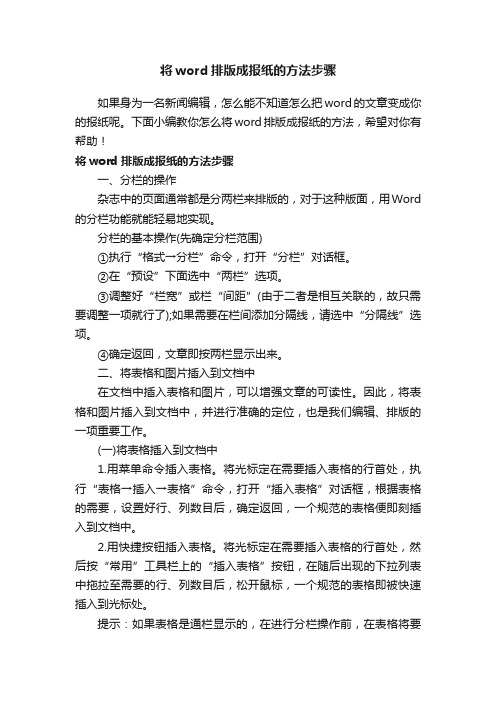
将word排版成报纸的方法步骤如果身为一名新闻编辑,怎么能不知道怎么把word的文章变成你的报纸呢。
下面小编教你怎么将word排版成报纸的方法,希望对你有帮助!将word排版成报纸的方法步骤一、分栏的操作杂志中的页面通常都是分两栏来排版的,对于这种版面,用Word 的分栏功能就能轻易地实现。
分栏的基本操作(先确定分栏范围)①执行“格式→分栏”命令,打开“分栏”对话框。
②在“预设”下面选中“两栏”选项。
③调整好“栏宽”或栏“间距”(由于二者是相互关联的,故只需要调整一项就行了);如果需要在栏间添加分隔线,请选中“分隔线”选项。
④确定返回,文章即按两栏显示出来。
二、将表格和图片插入到文档中在文档中插入表格和图片,可以增强文章的可读性。
因此,将表格和图片插入到文档中,并进行准确的定位,也是我们编辑、排版的一项重要工作。
(一)将表格插入到文档中1.用菜单命令插入表格。
将光标定在需要插入表格的行首处,执行“表格→插入→表格”命令,打开“插入表格”对话框,根据表格的需要,设置好行、列数目后,确定返回,一个规范的表格便即刻插入到文档中。
2.用快捷按钮插入表格。
将光标定在需要插入表格的行首处,然后按“常用”工具栏上的“插入表格”按钮,在随后出现的下拉列表中拖拉至需要的行、列数目后,松开鼠标,一个规范的表格即被快速插入到光标处。
提示:如果表格是通栏显示的,在进行分栏操作前,在表格将要插入的位置预留一个空行(或者先将表格直接插入到文档中),然后再对表格的前、后文本单独进行分栏操作。
(二)将图片插入到文档中1.将图片衬在文字下面。
为了活跃版面的气氛,我们通常在文章的标题(或正文)下面衬一张图片,并将图片制作成很浅的水印图片效果。
①先用图像处理软件将图片处理、保存好(如t1.jpg等)。
②在文档中,执行“插入→图片→来自文件”命令,打开“插入图片”对话框。
③定位到t1.jpg图片所在的文件夹中,并选中该图片,然后单击“插入”按钮,将图片插入到文档中。
- 1、下载文档前请自行甄别文档内容的完整性,平台不提供额外的编辑、内容补充、找答案等附加服务。
- 2、"仅部分预览"的文档,不可在线预览部分如存在完整性等问题,可反馈申请退款(可完整预览的文档不适用该条件!)。
- 3、如文档侵犯您的权益,请联系客服反馈,我们会尽快为您处理(人工客服工作时间:9:00-18:30)。
用Word2007制作稿纸
方法一. 用稿纸向导加载项
利用表格来制作作文纸很简单,但是我们总是希望把问题简化到极致。
于是通过Word 的稿纸加载项来制作就超级简单,在Word 2003中得安装微软的稿纸加载项插件,而在Word 2007中就已经自带这个功能啦。
先新建一个空白文档,然后点击切换到“页面布局”面板下,在功能区点击“稿纸设置”打开“稿纸设置”对话框,在“格式”后选择“方格式稿纸”,根据需要选择好行数和列数、选择好页面大小和纸张方向,最后就是设置页眉和页脚了,比如这里设置页脚样式为“行数×列数=格数”,位置对齐方式为“靠右”。
为了更加符合中文行文的习惯(比如不允许标点符号出现在行首),勾选“按中文习惯控制首尾字符”和“允许标点溢出边界”,确定后退出就可以啦(如图4)。
图4 Word 2007稿纸设置
方法二. 利用表格功能来制作
制作有格子的作文纸用表格来做也很简单,只要运行Word2007后点击功能区的“插入”切换到“插入”面板下,点击“表格”在下拉菜单中选择“插入表格”命令插入一个2行20列的表格;通常作文稿纸两行之间的一行为“分隔区”,于是选中第二行后右击在弹出的快捷菜单中选择“合并单元格”将第二行合并
Word 2007中插入表格
拖动鼠标选中这两行后按下Ctrl+C复制,将鼠标光标定位在表格下面的回车符之前,按下Ctrl+V进行粘贴,反复执行相同操作(也可以按下F4或ctrl+y键)直到达到想要的行数为止。
点击表格做左上角选中整个表格后右击选择“表格属性”打开属性对话框,点击“边框与底纹”按钮,然后在“颜色” 下选择“海绿色”,确定后退出为表格填充上海绿色的边框。
Word 2007设置边框和底纹
最后在表格的右下角,在“插入”面板下的“文本”功能区找到“文本框”插入一个文本框,在文本框内输入说明信息(比如“20×20”),还可以根据打印幅面进行适当调整,这样一页作文稿纸就制作完成啦。
Word 2007中表格组成文作文纸
提示:用该方法制作的作文稿纸,不便之处在于,当输入一个字符后要按一下方向键才能跳转到下一个格子中。
最后要做事, 就是把纸张打印出来了。
